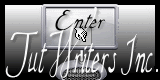|
Uit de grond van mijn hart
Wij gaan beginnen met de les.
1.Open een nieuwe transparante van: 985 x 625 pixels
2. Eigenschappen van materiaal: zet de voorgrondkleur op:#efd7e7 en de achtergrondkleur op :#cd7486
3.
Gereedschap-Vlakvulling: vul de laag met de achtergrondkleur
4. Lagen- Nieuwe rasterlaag
5. Effecten-Filter
– Vanderlee Unplugged X -Finish Flag
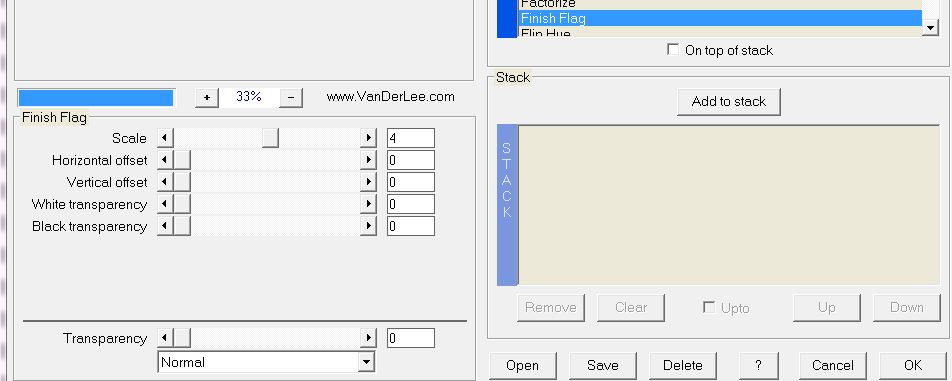
6. Effecten
– Filter - Flaming Pear Flexify 2
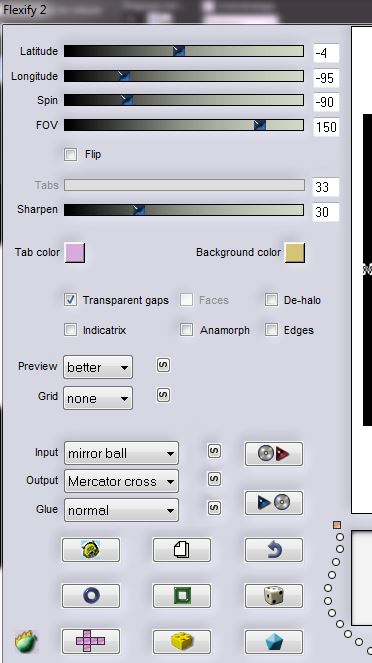
7. Gereedschap Toverstok: /klik in deze 4 delen/Delete !!!
(Ik heb de onderste laag even dicht gedaan om het beter te kunnen zien)
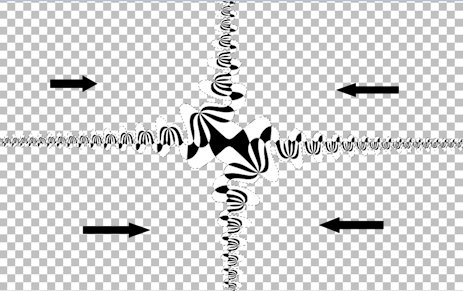
8.
Selecties- Niets selecteren
9. Effecten-Filter
- Unlimited 2.0/ Toadies weaver (Let op : zorg dat in het begin je voorgrond/achtergrond kleuren goed staan)
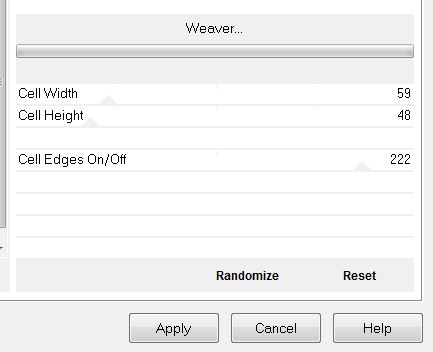
10. Effecten- Randeffecten-Sterker accentueren
11. Effecten- Artistieke effecten-Chroom met deze instellingen
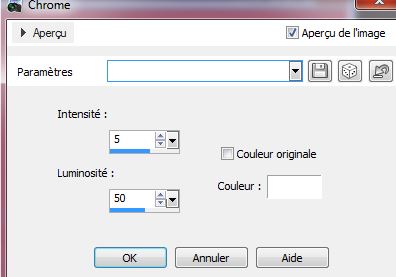
12. Effecten-Geometrische effecten- -Perspectief-horizontaal
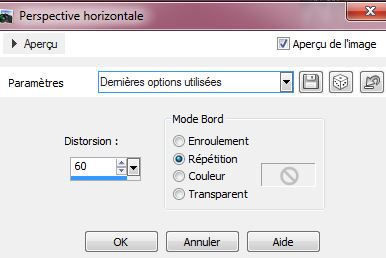
13.
Lagen- Dupliceren-Afbeelding-Spiegelen
14.
Lagen- Samenvoegen-Omlaag samenvoegen
15.Effecten- 3D effecten- Slagschaduw met deze instellingen: 2/2/100/28 zwart
16.
Lagen- Nieuwe Rasterlaag
17. Effecten
-Filter -VM Toolbox -Crystal Ball met deze instellingen
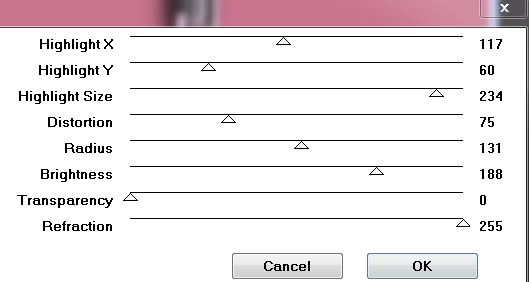
18. Afbeelding-Formaat wijzigen-Verkleinen met 80% geen vink bij alle lagen
19.Lagen- Schikken- Omlaag verplaatsen
20.
Aanpassen- Ruis toevoegen/verwijderen-Ruis toevoegen met deze instellingen
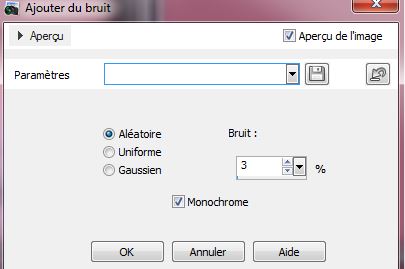
21.
Effecten- 3D effecten- Slagschaduw met deze instellingen: 2/2/100/28 zwart
22. Lagenpalet: activeer de bovenste laag
23. Lagen- Nieuwe rasterlaag
24. Effecten- Artistieke Effecten-Ballen en Bellen met deze instellingen.(Opgelet: zet eerst op de standaardwaarde )
zie voorbeeld /met de achtergrondkleur:
#CD7486
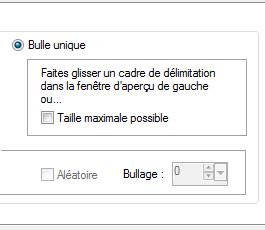 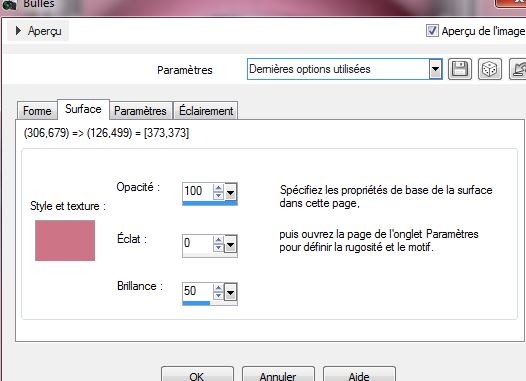
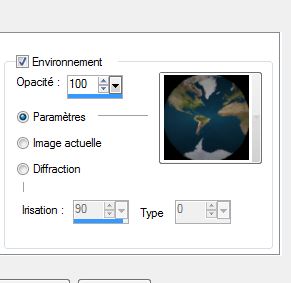 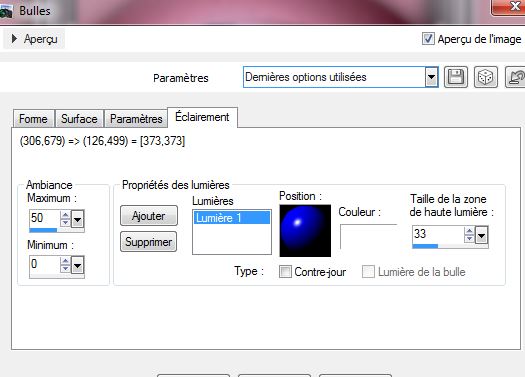
25.
Lagenpalet: zet de mengmodus op "Hard Licht"en de laagdekking terug naar: 77
%
26.Zo ziet het lagenpalet er op dit moment uit
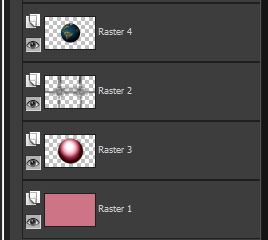
27. Lagenpalet: activeer je laag er onder = Raster 2
28.
Lagen- Dupliceren
29. Effecten-Filter-Mura's Meister - Perspective Tilling met deze instellingen en neem de achtergrondkleur.
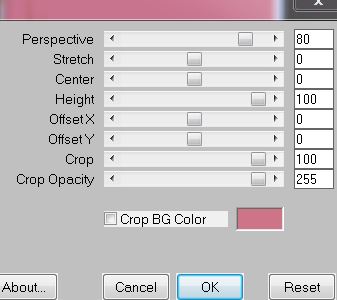
30..Effecten- Geometrische effecten- Cirkel -Transparant
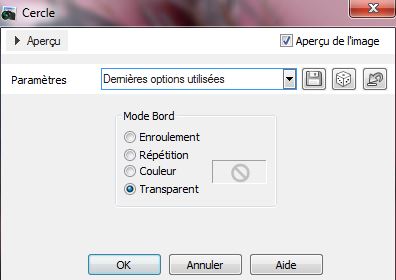
31. Lagen- Schikken- 2 x naar omlaag verplaatsen maar boven raster 1
32.Effecten- Randeffecten-Accentueren
33. Lagenpalet: activeer de bovenste laag
34. Eigenschappen van materiaal: zet de voorgrondkleur op zwart en de achtergrondkleur op : #c0c0c0
35.Maak van de voorgrond/achtergrondkleur een radiaal verloop met onderstaande instellingen
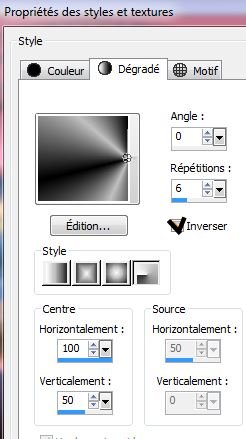
36.
Lagen- Nieuwe rasterlaag
37.
Selecties-Selectie laden/opslaan-selectie laden van af schijf en neem selectie
:''de_la_terre_a_mon_coeur_1''
38.
Gereedschap Vlakvulling: vul de selectie met het verloop
Houdt de selectie actief
38. Effecten-Filter -ICNET Unlimited- Tile and
Mirror/Mirror(horizontal)
39.
Effecten-Filter-Unlimited2.- Toadies -Rasterlines
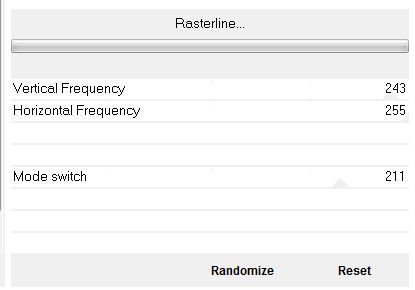
40.
Selecties- Niets selecteren
41.Lagen- Dupliceren- Afbeelding-Spiegelen
42.Lagen-Samenvoegen- Omlaag samenvoegen
43 Lagen- Dupliceren
44. Afbeelding- Vrij roteren90° naar links
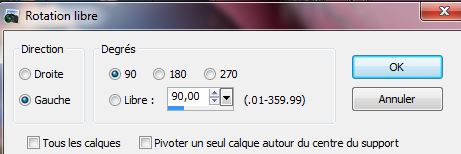
45. Selectiegereedschap (K) neem mijn voorinstelling-''de la terre a mon coeur_selc'' klik op de preset en oké ( staat aan de rechterkant van je werkje travail)
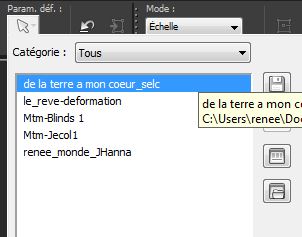
46.
Lagenpalet: zet de mengmodus op "Verschil "
47. Effecten
– FilterFM Tile Tools - Mettalic Emboss met de standaardinstellingen
48. Lagenpalet: activeer raster 5 schuif deze laag onder de laag van raster 4
49. Zo ziet uw lagenpalet er nu uit
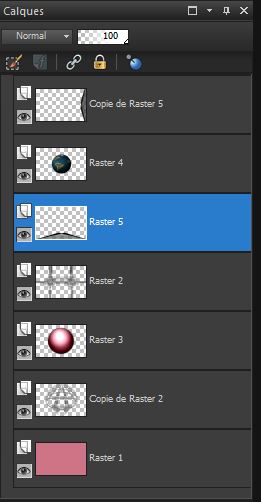
50. Activeer de bovenste laag in het lagenpalet
51.
Lagen- Nieuwe rasterlaag
52.Gereedschap Selectie-Aangepaste selectie met onderstaande instellingen

53.
Gereedschap-Vlakvulling: vul de selectie met het verloop
54.
Effecten-Filter – Unlimited2.0 -Toadies -Look.Butthead a TV
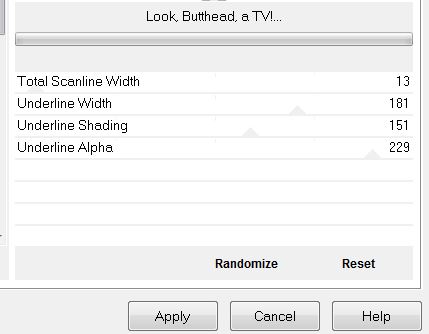
55.
Selecties- Niets selecteren
56.Effecten-Filter- Mura's Meister -Pole transformation
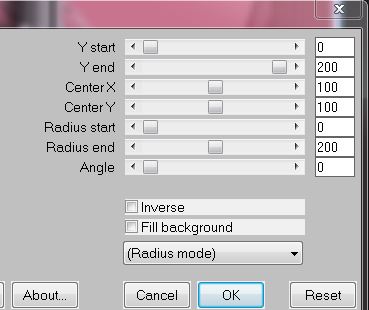
Effecten-Randeffecten-Accentueren
57.
Effecten-Filter- Eyecandy5 Impact – Glass- Tab-Settings-Factory Settings en neem-Preset watery
58.
Lagenpalet: zet de mengmodus op "Luminantie "
59.
Lagen- Dupliceren
60. Afbeelding- Omdraaien
61.Effecten- Geometrische effecten- Cirkel -Transparant
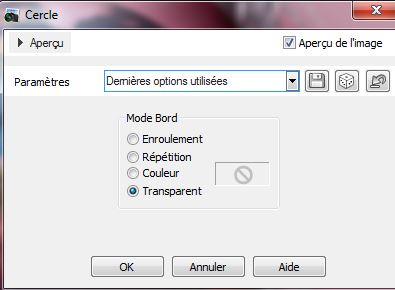
62.Open deze tube ''nicole-etrange-fille''Afbeelding Formaat wijzigen- Verkleinen met 54 % Bewerken- Kopiëren-Bewerken- Plakken als nieuwe laag op je werkje en plaats
63.Effecten-Filter EyeCandy5 Impact- Perspective shadow-Tab-Settings-User Settings en neem mijn voorinstelling-Preset ''coeur_a_terre_persp''
64.Lagen- Dupliceren- Afbeelding- Spiegelen/Zet de laagdekking op 34%
65.Lagenpalet: activeer raster7 = het originele . Aanpassen-Scherpte-Nog scherper en herhaal dit nog 1x
66.Open deze tube ''ann_lune''Bewerken- Kopiëren-Bewerken- Plakken als nieuwe laag op je werkje en plaats/Plaats links boven in de hoek
67.Lagen- Samenvoegen- Zichtbare lagen samenvoegen
68. Open de tube met de tekst Bewerken- Kopiëren-Bewerken- Plakken als nieuwe laag op je werkje of schrijf zelf een tekst
69.Lagen- Samenvoegen- Alle lagen samenvoegen
70.Afbeelding- Randen toevoegen met 2 pixels zwart
71.
Bewerken- Kopiëren !!!
72. Afbeelding- Randen toevoegen met 50 pixels wit
73.
Gereedschap Toverstok: selecteer de rand met de 50 pixels
74.
Bewerken- Plakken in de selectie ( zat nog in het geheugen )
75.
Aanpassen- Vervagen- Gaussiaanse vervaging -Bereik op 30
76. Effecten
-Filter -VM Toolbox-Instant file op 77/31
77.
Selecties- Omkeren
78.Effecten- 3D effecten- Slagschaduw met deze instellingen
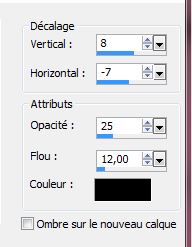
79.
Selecties- Niets selecteren
80. Afbeelding- Randen toevoegen met 2 pixelszwart.
Sla op als JPG
De les is klaar. Ik hoop dat jullie er net zoveel plezier mee hadden als ik met het schrijven van deze les.
Renée op
18/05/2013

|